如何让一个PDF文件不能被修改不能被打印
对于PDF文件的保护是所有PDF文件所有者的需求,毕竟制作一个PDF文件是不容易的很多时候文件中的某些信息是不愿意让人盗用的,这个时候就需要对PDF文件本身采取一些保护的措施。如果是仅仅是让别人看不让别人该和打印自己的PDF文档,是可以通过给PDF文档加一些权限密码来实现的。万兴PDF的加密功能完全可以满足用户的各种需求,用户使用万兴PDF给自己的PDF文件加密码操作起来也非常简单。
使用Windows版万兴PDF让一个PDF文件不能被修改不能被打印
Windows版万兴PDF可以为用户提供强大的PDF编辑功能。在对PDF文件的保护方面,万兴PDF专门设置了保护功能模块,用户可以根据需求选择不同的加密方案。要使用Windows版万兴PDF让一个PDF文件不能被修改不能被打印用户只需这么做:
步骤1、打开https://pdf.wondershare.cn/,登录万兴PDF的官网。点击注册成为万兴PDF的注册用户。注册完毕后通过免费下载链接下载最新的Windows版万兴PDF,安装完毕后使用注册的账号登录软件,进入软件的主界面。
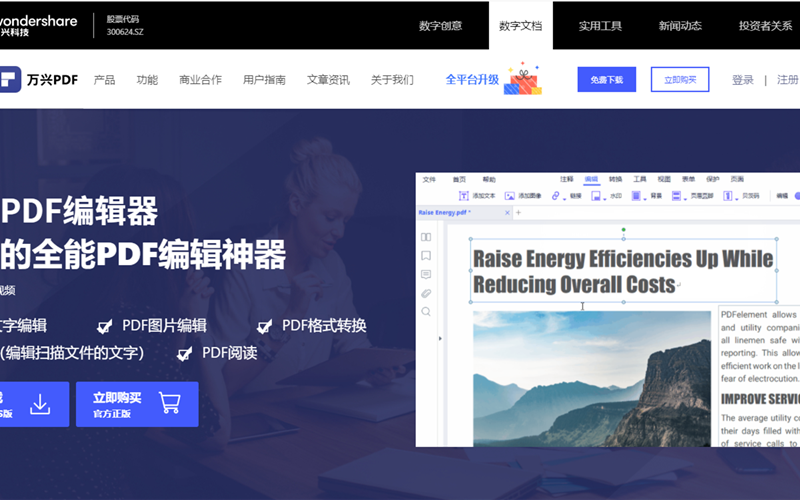
步骤2、双击“打开文档”,根据路径找到需要添加编辑的PDF文档,点击打开按钮后等待万兴PDF打开该PDF文档,通常情况下新打开的文档会出现在软件编辑功能模块的界面内。
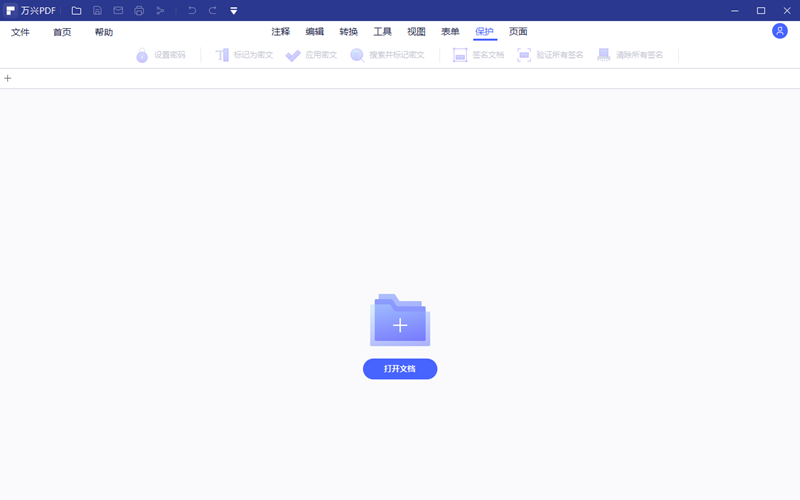
步骤3、点击软件上方的“保护”,进入到保护功能模块界面。点击保护功能模块下方的功能栏中的设置密码。等待软件进入到安全设置界面。
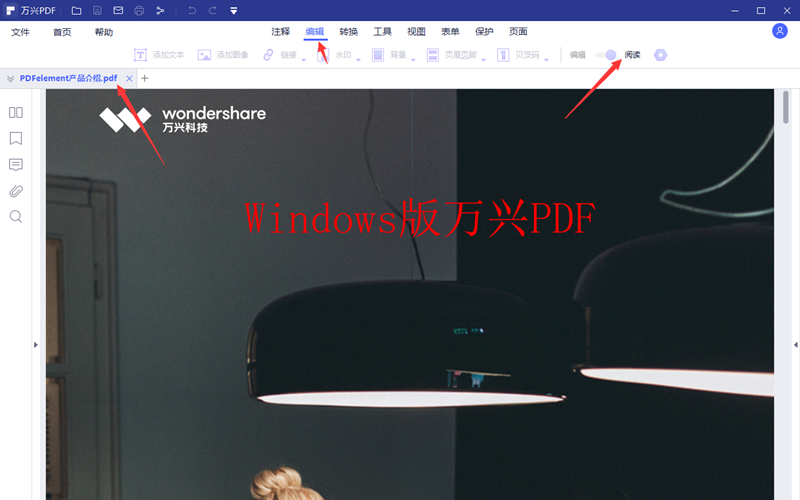
步骤4、在安全设置界面,默认情况下都有的设置都是灰色不可用的。点击权限密码前边的方框,激活后权限密码和加密等级两项会变成可编辑模式。
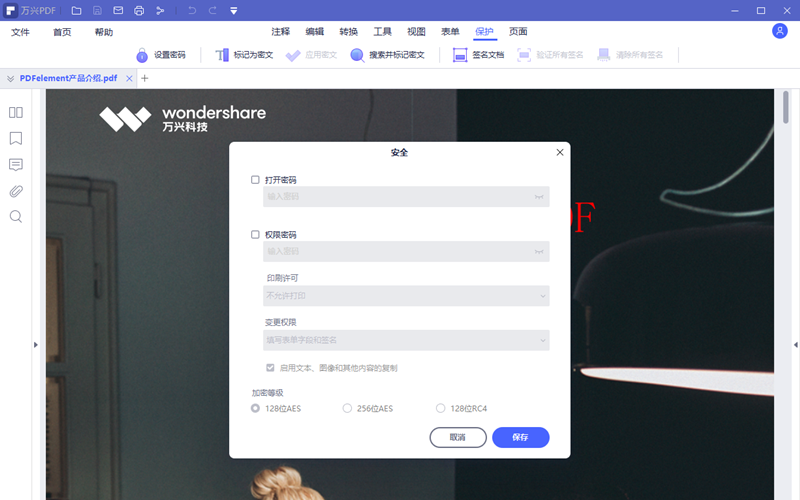
步骤5、为了让该PDF文件既不能被修改又不能被打印,需要在设置了权限密码后分别设置印刷许可为不允许打印,设置变更权限为不允许任何更改(只读)。同时还需要关系启用文本、图像和其他内容的复制功能。对于加密等级可以使用默认,全部设置完毕后点击保存。
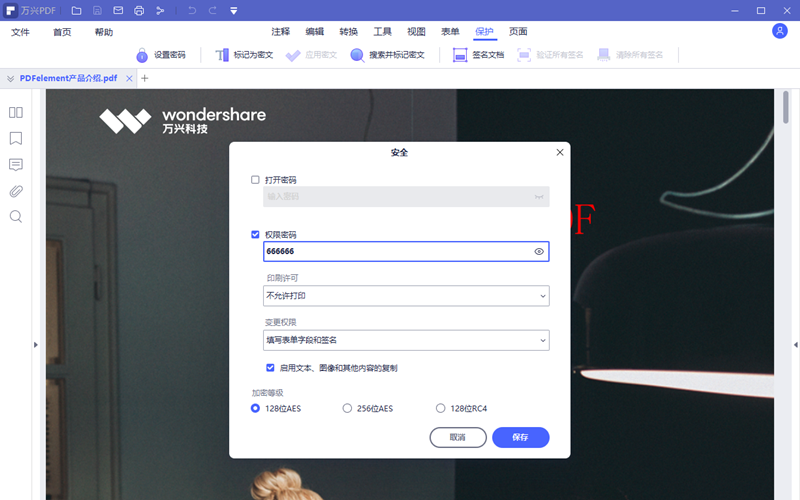
步骤6、在软件自动离开密码设置界面后会回到万兴PDF的编辑界面内,此时加了密的PDF文件的名称上会多出来一个*,这可以识别其是否加密成功。

步骤7、在软件内关闭已经加密的PDF文件,在系统弹出保存提醒的时候选择是,再次打开该PDF文档没有密码使无法进行编辑和打印的。
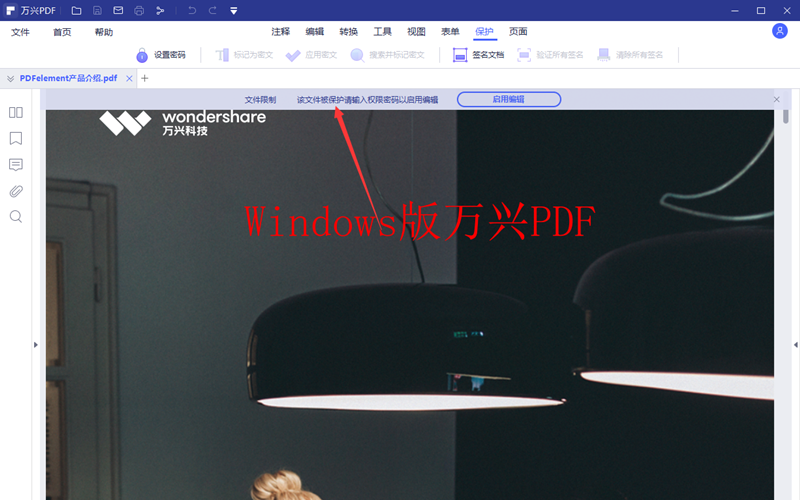
实际上,万兴PDF可以为客户提供更多的PDF编辑功能,用户无论是常规需求还是个性化需求都可以用万兴PDF来实现。


